Как создать Apple ID
iTunes Store — крупнейший в мире магазин медиа контента. С недавних пор мы получили возможность покупать в нем не только приложения, но и музыку и фильмы. Для того чтобы его использовать, необходимо завести Apple ID. Сделать это очень просто.
Создание идентификатора на компьютере
1) Откройте программу iTunes. Если у вас она не установлена, загрузите ее с сайта Apple.

2) Перейдите в магазин iTunes Store. Для этого нажмите на кнопку в верхнем правом углу.

3) Теперь нажмите на кнопку «Войти» в верхнем левом углу. Откроется диалоговое окно. Выберите «Создать Apple ID».


4) iTunes Store поприветствует вас и вкратце расскажет, для чего нужен Apple ID. Нажмите на кнопку «Продолжить».

5) Ознакомьтесь с положениями соглашения и примите условия, отметив соответствующую галочку. После этого нажмите на «Принять», чтобы перейти к следующему шагу.

6) Заполните форму с информацией о себе. Указывайте только настоящий электронный адрес, так как чуть позже придется его подтверждать. Внимательно отнеситесь к разделу «Безопасность». Советуем записать ответы на контрольные вопросы на всякий случай в удобном для вас месте.

7) На следующей странице требуется выбрать способ оплаты и указать реквизиты. Если у вас есть подарочная карта iTunes, ее также можно здесь активировать.

8) Если вы правильно заполнили все поля, единственное, что останется сделать — подтвердить свой электронный адрес.

Вам должно прийти письмо со ссылкой на активацию учетной записи. Перейдите по ней.

9) Введите свой email и пароль, который вы придумали, когда выполняли шаг 6.

10) Поздравляем! Теперь у вас есть собственный Apple ID.

Создание идентификатора на мобильном устройстве
Вы можете также с легкостью завести учетную запись и с устройства под управлением iOS. Процесс создания Apple ID на iPad, iPhone и iPod Touch совершенно такой же.
1) Откройте «Настройки».
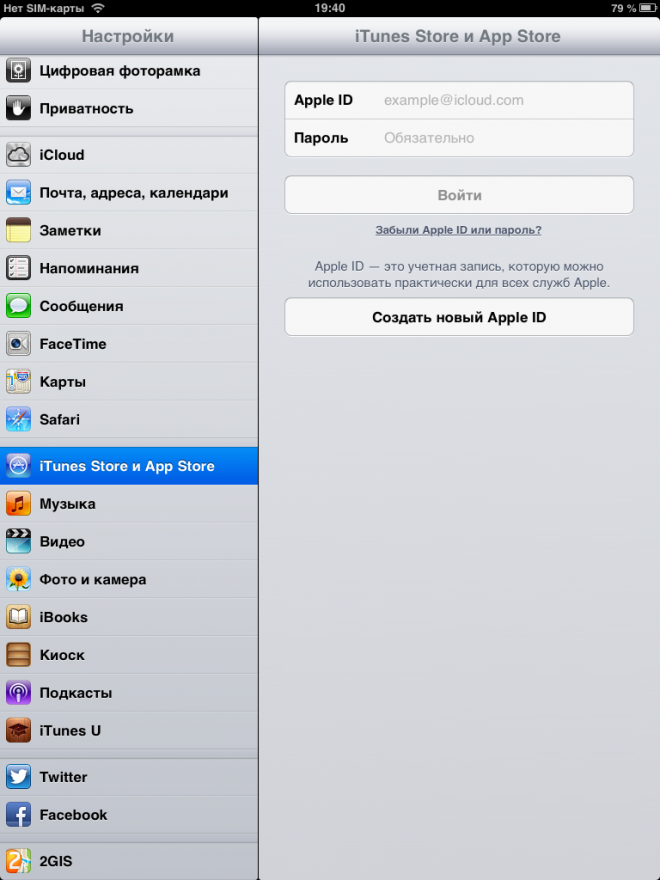
2) Пролистайте меню до пункта «iTunes Store и App Store».
3) Нажмите на кнопку «Создать новый Apple ID».
4) Выберите страну. Это поле заполняется автоматически значением, указанным во время прохождения активации устройства. При желании вы его можете изменить. Нажмите «Далее», чтобы перейти к следующему шагу.

5) Ознакомьтесь с положениями и условиями соглашения, а также политикой конфиденциальности. Нажмите на «Принимаю», чтобы подтвердить свое согласие.

6) Заполните форму. Внимательно отнеситесь к разделу «Безопасность». Рекомендуем записать в удобном для себя месте ответы на контрольные вопросы, чтобы не потерять. Как только вы закончите, нажмите на «далее», чтобы продолжить.

7) Укажите способ оплаты и реквизиты.

8) Теперь осталось подтвердить адрес электронной почты. Вам должно прийти письмо с ссылкой для активации. Как только вы перейдете по ней, откроется форма входа. Введите свой email и пароль, который придумали во время выполнения шестого шага.

9) Поздравляем! Теперь у вас есть собственный Apple ID.

© AppleMix
